ایجاد تصاویر از طریق Yandex Disk
نرم افزار Yandex Disk، علاوه بر توابع اساسی، توانایی ایجاد تصاویر را فراهم می کند. شما می توانید "گرفتن عکس" را به عنوان کل صفحه نمایش و منطقه انتخاب شده است. تمام تصاویر به طور خودکار به دیسک دانلود می شوند.
تصویری از صفحه نمایش کامل با فشار دادن کلید PrtScr انجام می شود و برای حذف منطقه انتخاب شده، باید تصویر را از میانبر ایجاد شده توسط برنامه اجرا کنید یا از کلید های گرم استفاده کنید (نگاه کنید به زیر).
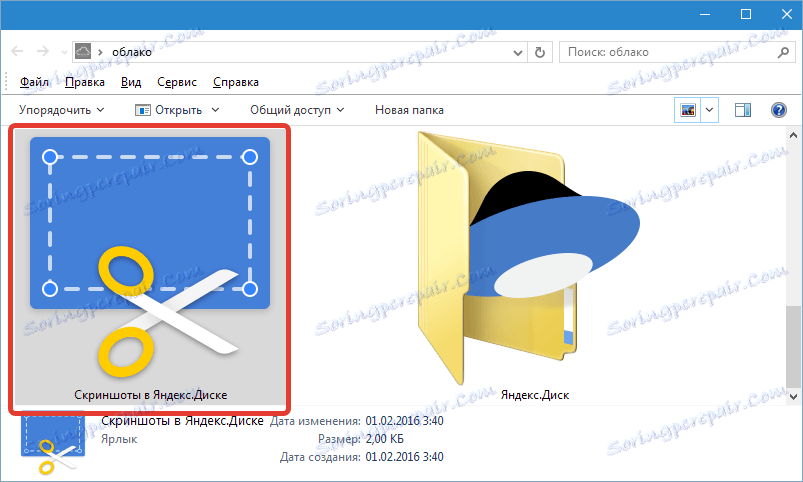
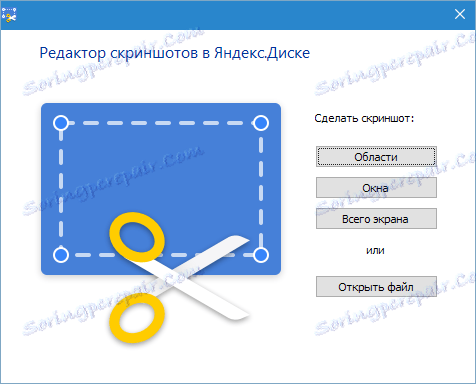
یک تصویر فوری از پنجره فعال با کلید Alt ( Alt + PrtScr ) انجام می شود.
تصاویری از منطقه صفحه نمایش نیز در منوی برنامه ایجاد می شود. برای انجام این کار، روی نماد دیسک موجود در سینی سیستم کلیک کنید و روی پیوند «ایجاد یک عکس» کلیک کنید.
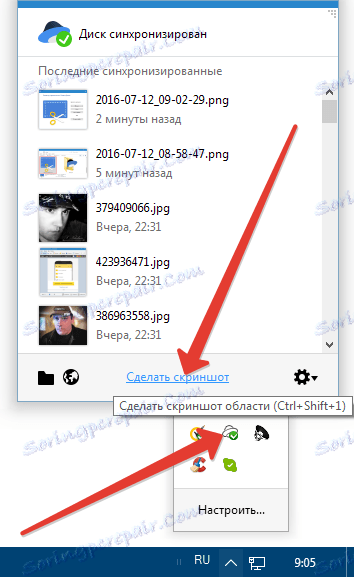
کلید های میانبر
برای راحتی و صرفه جویی در وقت، برنامه کاربردی برای استفاده از کلید های گرم فراهم می کند.
به منظور انجام سریع:
1. تصویری از منطقه - Shift + Ctrl + 1 .
2. بلافاصله بعد از ایجاد صفحه، یک پیوند عمومی دریافت کنید - Shift + Ctrl + 2 .
3. صفحه نمایش روی صفحه نمایش - Shift + Ctrl + 3 .
4. صفحه پنجره فعال - Shift + Ctrl + 4 .
ویرایشگر
تصاویر ایجاد شده به طور خودکار در ویرایشگر باز می شود. در اینجا تصویر می تواند برش داده شود، فلش ها اضافه شود، متن، به صورت خودسرانه با یک نشانگر ترسیم شود، ناحیه انتخاب شده را خنثی کند.
شما همچنین می توانید ظاهر فلش و اشکال را سفارشی کنید، ضخامت خط ها و رنگ را برای آنها تنظیم کنید.
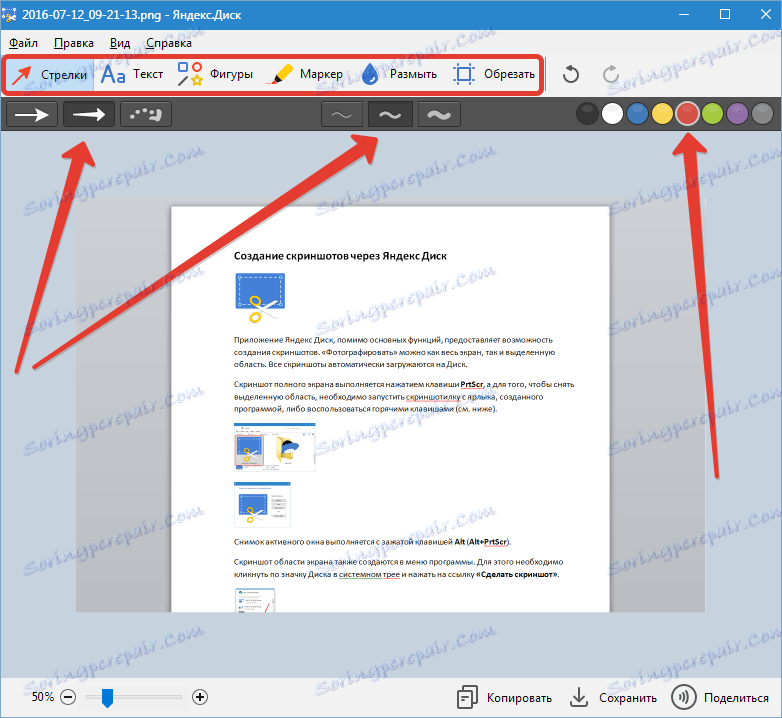
با استفاده از دکمه های در پانل پایین، می توانید صفحه پایان یافته را به کلیپ بورد کپی کنید، آن را از پوشه تصاویر روی Yandex Disk ذخیره کنید یا یک پیوند عمومی به فایل (کپی شده به کلیپ بورد) کپی کنید.
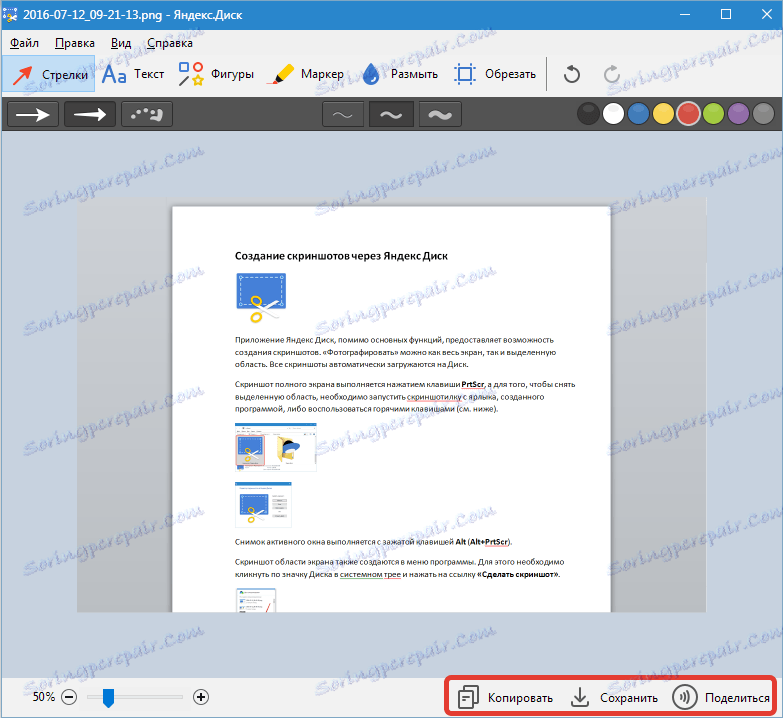
در ویرایشگر تابع برای اضافه کردن هر تصویر به تصویر وجود دارد. تصویر دلخواه به پنجره کاری کششیده شده و مانند هر عنصر دیگر ویرایش می شود.
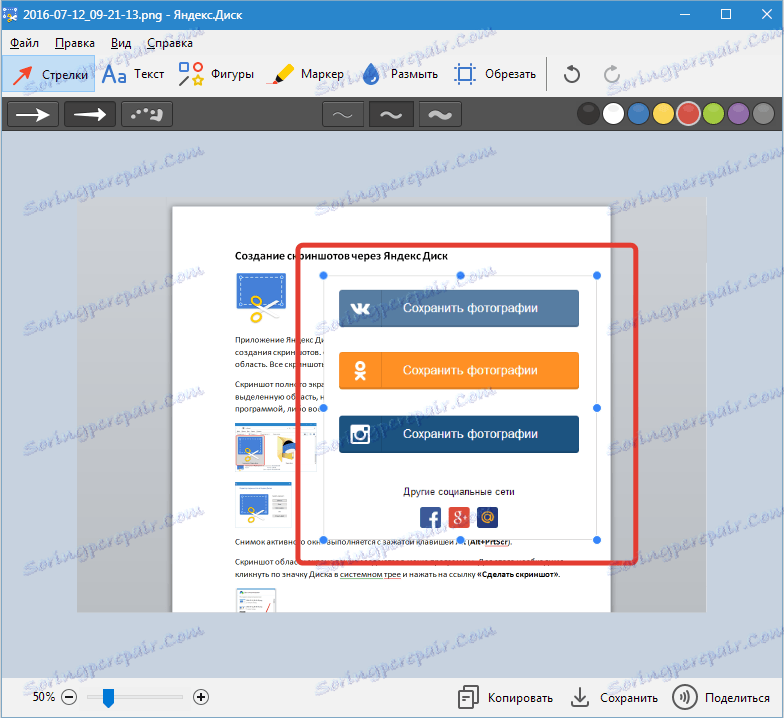
اگر نیاز به ویرایش یک عکس از قبل ذخیره شده وجود داشته باشد، باید منوی برنامه را در سینی باز کنید، تصویر را پیدا کرده و روی «ویرایش» کلیک کنید.
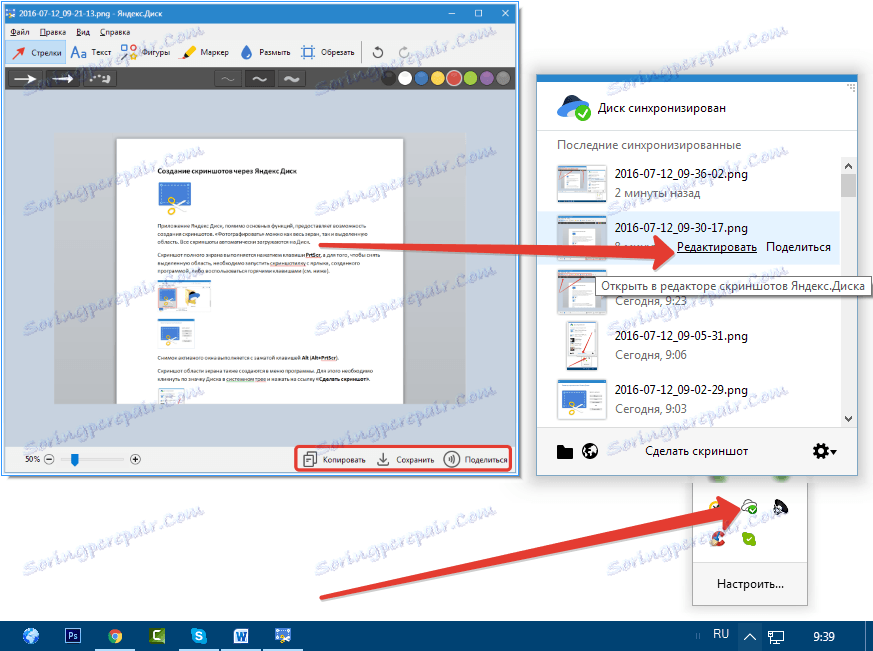
تنظیمات
همچنین ببینید: نحوه پیکربندی Yandex Disk
تصاویر به صورت پیش فرض در فرمت PNG ذخیره می شوند. برای تغییر فرمت، باید به تنظیمات بروید، برگه Screenshots را باز کنید، و دیگری فرمت ( JPEG ) را در لیست کشویی انتخاب کنید.
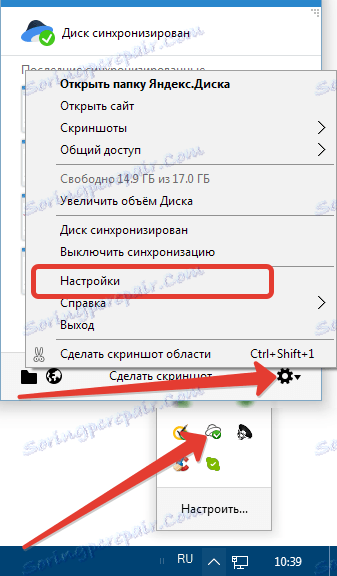
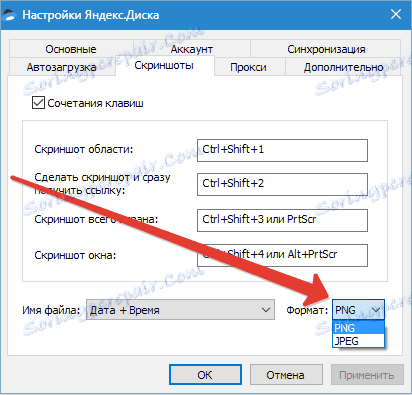
در همان برگه، کلید های پیکربندی شده. برای از بین بردن یا تغییر ترکیب، شما باید روی صلیب کنار آن کلیک کنید. این ترکیب ناپدید خواهد شد.
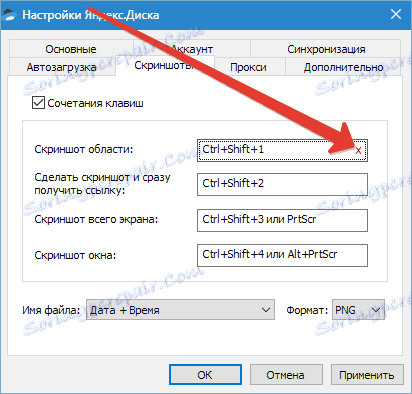
سپس روی فیلد خالی کلیک کرده و یک ترکیب جدید را وارد کنید.

برنامه Yandex Disk به ما یک تصویر مناسب ارائه داده است. تمام تصاویر به طور خودکار به دیسک سرور آپلود می شوند و می توانند بلافاصله به دوستان و همکاران خود دسترسی پیدا کنند.